Jednoduchý a rýchly sprievodca rootovaním systému Android

Po rootnutí telefónu s Androidom máte plný prístup k systému a môžete spúšťať mnoho typov aplikácií, ktoré vyžadujú root prístup.
V tejto príručke vám ukážeme, ako vyčistiť Microsoft Teams v systémoch iOS a Android a získať späť všetok stratený úložný priestor.
Navštívte ponuku údajov a úložiska z aplikácie. Klepnite na ponuku hamburgerov v ľavom hornom rohu obrazovky a vyberte Nastavenia a potom Údaje a úložisko.
Keď ste v ponuke údajov a úložiska, môžete si vybrať kvalitu nahrávania obrázkov, čistenie dočasných súborov, údaje aplikácií, resetovanie databázy a vymazanie histórie.
Microsoft Teams nie je len pre Windows. Aplikáciu môžete použiť aj na svojom zariadení so systémom iOS alebo Android. Ale keď neustále posielate súbory, vediete denníky rozhovorov a používate Teams na svojom zariadení, môže to začať zaberať veľa miesta na vašom telefóne alebo tablete. V tejto príručke vám ukážeme, ako vyčistiť Microsoft Teams a získať späť stratený úložný priestor.
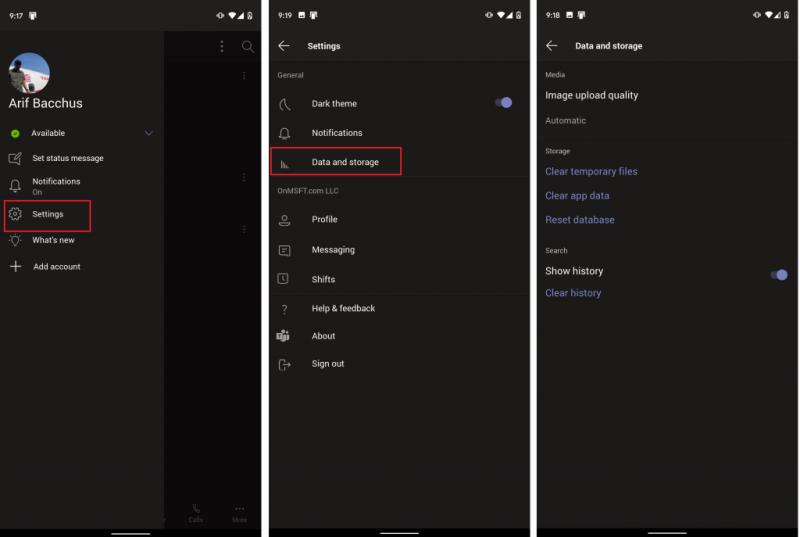
Ak chcete vyčistiť Teams v systémoch iOS a Android, budete musieť v aplikácii navštíviť ponuku údajov a úložiska. Aby ste sa tam dostali, musíte klepnúť na ponuku hamburgerov v ľavom hornom rohu obrazovky. Vyzerá to ako tri vodorovné čiary pritlačené k sebe. Potom sa vám zobrazí možnosť Nastavenia. Klepnite na to a potom na Údaje a úložisko. Tu nájdete možnosti, o ktorých hovoríme v ďalšej časti.
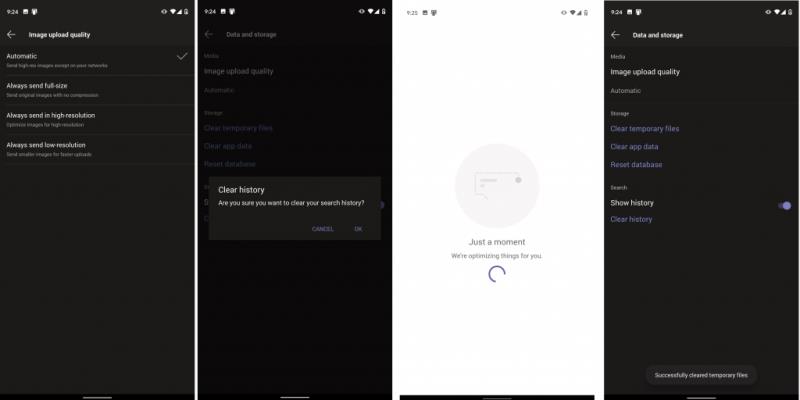
Keď sa dostanete do ponuky údajov a úložiska, existuje niekoľko vecí, ktoré môžete urobiť, aby ste pomohli vyčistiť aplikáciu Teams. Prvým z nich je kvalita obrazu. Tu si môžete vybrať Automaticky, Vždy odoslať v plnej veľkosti, Vždy odoslať vo vysokom rozlíšení alebo Vždy odoslať v nízkom rozlíšení.
Automaticky je tou najlepšou voľbou, pretože nastaví tímy na odosielanie obrázkov vo vysokom rozlíšení okrem sietí s nízkou kvalitou. V iných prípadoch možno budete chcieť vybrať možnosť Vždy odosielať s nízkym rozlíšením, ak ste v sieti, kde môže byť problémom spotreba dát. Ak ste fotograf alebo nechcete obrázky komprimovať, medzitým by ste si mali vybrať ďalšie dve možnosti, buď v plnej veľkosti, alebo vo vysokom rozlíšení.
Ďalšie možnosti dostupné z ponuky údajov a úložiska zahŕňajú možnosti na vymazanie dočasných alebo stiahnutých súborov, ktoré Microsoft Teams nemusí potrebovať. Môžete tiež vymazať údaje aplikácie a obnoviť aplikáciu alebo (iba v systéme Android) obnoviť databázu, ak sa niektoré položky nenačítavajú správne. Nakoniec môžete vymazať aj svoju históriu vyhľadávania, ak sa pri spustení vyhľadávania zobrazuje príliš veľa položiek.
Aj keď sme sa zamerali na to, ako môžete spravovať svoje údaje Teams v systémoch iOS a Android, môžete urobiť oveľa viac. Môžete si pozrieť nastavenia tmavého motívu, upozornení, správ, stretnutí a ďalších. Pomocou týchto možností upozornení môžete vypnúť upozornenia, keď ste aktívni na pracovnej ploche, alebo zapnúť tiché hodiny. Počas tohto mesiaca sa budeme ponoriť do ďalších aspektov aplikácie Teams na mobilných zariadeniach, takže nezabudnite sledovať Blog.WebTech360, kde sa dozviete viac, a pozrite si naše centrum Teams, kde nájdete najnovšie informácie.
Po rootnutí telefónu s Androidom máte plný prístup k systému a môžete spúšťať mnoho typov aplikácií, ktoré vyžadujú root prístup.
Tlačidlá na vašom telefóne s Androidom neslúžia len na nastavenie hlasitosti alebo prebudenie obrazovky. S niekoľkými jednoduchými úpravami sa môžu stať skratkami na rýchle fotografovanie, preskakovanie skladieb, spúšťanie aplikácií alebo dokonca aktiváciu núdzových funkcií.
Ak ste si nechali notebook v práci a musíte poslať šéfovi urgentnú správu, čo by ste mali urobiť? Použite svoj smartfón. Ešte sofistikovanejšie je premeniť telefón na počítač, aby ste mohli jednoduchšie vykonávať viac úloh naraz.
Android 16 má widgety uzamknutej obrazovky, ktoré vám umožňujú meniť uzamknutú obrazovku podľa vašich predstáv, vďaka čomu je uzamknutá obrazovka oveľa užitočnejšia.
Režim Obraz v obraze v systéme Android vám pomôže zmenšiť video a pozerať ho v režime obraz v obraze, pričom video si môžete pozrieť v inom rozhraní, aby ste mohli robiť iné veci.
Úprava videí v systéme Android bude jednoduchá vďaka najlepším aplikáciám a softvéru na úpravu videa, ktoré uvádzame v tomto článku. Uistite sa, že budete mať krásne, magické a elegantné fotografie, ktoré môžete zdieľať s priateľmi na Facebooku alebo Instagrame.
Android Debug Bridge (ADB) je výkonný a všestranný nástroj, ktorý vám umožňuje robiť veľa vecí, ako je vyhľadávanie protokolov, inštalácia a odinštalovanie aplikácií, prenos súborov, rootovanie a flashovanie vlastných ROM, vytváranie záloh zariadení.
S aplikáciami s automatickým klikaním. Pri hraní hier, používaní aplikácií alebo úloh dostupných na zariadení nebudete musieť robiť veľa.
Aj keď neexistuje žiadne zázračné riešenie, malé zmeny v spôsobe nabíjania, používania a skladovania zariadenia môžu výrazne spomaliť opotrebovanie batérie.
Telefón, ktorý si momentálne veľa ľudí obľúbi, je OnePlus 13, pretože okrem vynikajúceho hardvéru disponuje aj funkciou, ktorá existuje už desaťročia: infračerveným senzorom (IR Blaster).
Google Play je pohodlný, bezpečný a funguje dobre pre väčšinu ľudí. Existuje však celý svet alternatívnych obchodov s aplikáciami – niektoré ponúkajú otvorenosť, iné uprednostňujú súkromie a niektoré sú len zábavnou zmenou tempa.
TWRP umožňuje používateľom ukladať, inštalovať, zálohovať a obnovovať firmvér na svojich zariadeniach bez obáv z ovplyvnenia stavu zariadenia pri rootnutí, bliknutí alebo inštalácii nového firmvéru na zariadeniach so systémom Android.
Ak si myslíte, že svoje zariadenie Galaxy dobre poznáte, Good Lock vám ukáže, o čo viac toho dokáže.
Väčšina z nás sa k nabíjaciemu portu smartfónu správa, akoby jeho jedinou úlohou bolo udržiavať batériu pri živote. Ale tento malý port je oveľa výkonnejší, než si myslíme.
Ak vás už unavujú všeobecné tipy, ktoré nikdy nefungujú, tu je niekoľko, ktoré potichu menia spôsob, akým fotíte.
Väčšina detí radšej hrá, ako sa učí. Tieto mobilné hry, ktoré sú zároveň vzdelávacie aj zábavné, však zaujmú aj malé deti.
Pozrite si funkciu Digitálna pohoda na svojom telefóne Samsung a zistite, koľko času počas dňa strácate na telefóne!
Aplikácia na falošné hovory vám pomáha vytvárať hovory z vášho vlastného telefónu, aby ste sa vyhli nepríjemným a nechceným situáciám.
Ak naozaj chcete chrániť svoj telefón, je čas začať ho uzamykať, aby ste predišli krádeži a zároveň ho ochránili pred hackermi a podvodmi.
USB port na vašom telefóne Samsung slúži na viac než len nabíjanie. Od premeny telefónu na stolný počítač až po napájanie iných zariadení, tieto málo známe aplikácie zmenia spôsob, akým svoje zariadenie používate.
DAYZ je hra plná šialených, nakazených ľudí v postsovietskej krajine Černarus. Zistite, ako sa zbaviť choroby v DAYZ a udržte si zdravie.
Naučte sa, ako synchronizovať nastavenia v systéme Windows 10. S touto príručkou prenesiete vaše nastavenia na všetkých zariadeniach so systémom Windows.
Ak vás obťažujú štuchnutia e-mailov, na ktoré nechcete odpovedať alebo ich vidieť, môžete ich nechať zmiznúť. Prečítajte si toto a zistite, ako zakázať funkciu štuchnutia v Gmaile.
Nvidia Shield Remote nefunguje správne? Tu máme pre vás tie najlepšie opravy, ktoré môžete vyskúšať; môžete tiež hľadať spôsoby, ako zmeniť svoj smartfón na televízor.
Bluetooth vám umožňuje pripojiť zariadenia a príslušenstvo so systémom Windows 10 k počítaču bez potreby káblov. Spôsob, ako vyriešiť problémy s Bluetooth.
Máte po inovácii na Windows 11 nejaké problémy? Hľadáte spôsoby, ako opraviť Windows 11? V tomto príspevku sme uviedli 6 rôznych metód, ktoré môžete použiť na opravu systému Windows 11 na optimalizáciu výkonu vášho zariadenia.
Ako opraviť: chybové hlásenie „Táto aplikácia sa nedá spustiť na vašom počítači“ v systéme Windows 10? Tu je 6 jednoduchých riešení.
Tento článok vám ukáže, ako maximalizovať svoje výhody z Microsoft Rewards na Windows, Xbox, Mobile a iných platforiem.
Zistite, ako môžete jednoducho hromadne prestať sledovať účty na Instagrame pomocou najlepších aplikácií, ako aj tipy na správne používanie.
Ako opraviť Nintendo Switch, ktoré sa nezapne? Tu sú 4 jednoduché riešenia, aby ste sa zbavili tohto problému.
























